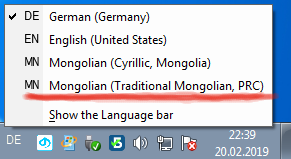File:Keyboard-win7-7.png and Суулгах заавар: Difference between pages
No edit summary |
|||
| Line 1: | Line 1: | ||
[[Тунгаамал загвар]]аар бичихийн тулд та өөрийн системд тохирох [[гарын драйвер]] болон нийцтэй [[монгол бичгийн фонт]]ыг суулгахад л хангалттай. | |||
Энэхүү хуудсанд тэдгээрийг хэрхэн суулгах талаар дэлгэрэнгүй тайлбарлана. | |||
== '''Компьютер ба нөүтбүүк''' == | |||
=== '''Фонт суулгах''' === | |||
Виндоус, Мак, Линүкс үйлдлийн системд фонт суулгах: | |||
Та https://www.mngl.net/download/#fonts хаягаар орж хүссэн фонтоо татаж аваарай. | |||
=== '''Гарын драйвер суулгах''' === | |||
Өөрийн үйлдлийн системээс хамааран тохирох гарын драйверыг суулгана. | |||
==== '''Виндоус 7 үйлдлийн системд суулгах''' ==== | |||
===== Суулгах ===== | |||
{| class="wikitable" | |||
|- | |||
|style="vertical-align:top;width:50%"| 1. Манай татацын хуудас болох https://www.mngl.net/download/ хаяг руу ороод Виндоус 7 гэсэн татах товч дээр дарна.<br><br>[[File:keyboard-win7-1.png|border|400px|Татах]] | |||
|style="vertical-align:top"| 2. Татсан суулгагчийг ажиллуулана.<br><br>[[File:Суулгагч ажиллуулах.png|border|400px|Суулгагчийг эхлүүлэх]] | |||
|- | |||
|style="vertical-align:top"| 3. Ажиллуулах сануулгыг зөвшөөрөх.<br><br>[[File:Keyboard-win7-3.png|border|400px|Сануулгыг зөвшөөрөх]] | |||
|style="vertical-align:top"| 4. Суулгацыг ажиллуулах үйлдлийг сонгох.<br><br>[[File:Keyboard-win7-5.png|400px|border|Ажиллуулах үйлдлийг сонгох]] | |||
|- | |||
|style="vertical-align:top"| 5. Суулгацад тавтай морил.<br><br>[[File:Keyboard-win7-7.png|400px|border|Суулгацад тавтай морил]] | |||
|style="vertical-align:top"| 6. Гар амжилттай суулаа.<br><br>[[File:Keyboard-win7-8.png|400px|border]] | |||
|- | |||
| 7. Суулгагчийг төгсгөнө.<br><br>[[File:Keyboard-win7-9.png|400px|border|Амжилттай суулаа.]] | |||
|style="vertical-align:top"| 10. Монгол бичгийн гарыг суулгаад компьютероо унтраагаад асаасны дараа баруун доод булан дахь таны гарын цэсэнд дараах байдлаар монгол бичгийн гар нэмэгдсэн байна. | |||
[[File:Keyboard-win7-10.png|400px|border|Системийн цэсэн.]] | |||
[[Яагаад Mongolia биш PRC гэж ороод ирэв ээ?]] | |||
|} | |||
===== Тохируулах ===== | |||
===== Сэлгэх ===== | |||
==== '''МАК үйлдлийн системд суулгах''' ==== | |||
'''Монгол бичгийн гар суулгах заавар:'''<br> | |||
{| class="wikitable" | |||
|- | |||
| 1. МАК үйлдлийн системд зориулсан гарын драйверын суулгацыг https://www.mngl.net/download/ хаягаар орж татаж авна. Татаж авсан файл ингэж харагдана.<br><br>[[File:Mac-keyboard-1.png|border|320px|center|alt=Гар татаж авах|Гар татаж авах]] | |||
|| 2. Татаж авсан файл дээр хулганын баруун товчийг дарж Open with -> Installer (default) даран ажиллуулна.<br><br>[[File:Mac-keyboard-2.png|border|300px|center|alt=Суулгах|Суулгах]] | |||
|- | |||
| 3. "Open" дарна.<br><br>[[File:Mac-keyboard-3.png|border|300px|center|alt=Суулгах|Суулгах]] | |||
|| 4. "Continue" даран үргэлжлүүлнэ.<br><br>[[File:Mac-keyboard-4.png|border|300px|center|alt=Суулгах|Суулгах]] | |||
|- | |||
| 5. "Continue" дарна.<br><br>[[File:Mac-keyboard-5.png|border|300px|center|alt=Суулгах|Суулгах]] | |||
|| 6. "Continue" дарна.<br><br>[[File:Mac-keyboard-6.png|border|300px|center|alt=Суулгах|Суулгах]] | |||
|- | |||
| 7. "Agree" дарснаар лицензийг зөвшөөрч үргэлжлүүлнэ.<br><br>[[File:Mac-keyboard-7.png|border|300px|center|alt=Суулгах|Суулгах]] | |||
|| 8. "Continue" дарна.<br><br>[[File:Mac-keyboard-8.png|border|300px|center|alt=Суулгах|Суулгах]] | |||
|- | |||
| 9. "Install" дарна.<br><br>[[File:Mac-keyboard-9.png|border|300px|center|alt=Суулгах|Суулгах]] | |||
|| 10. Хэрэглэгчийн нэр, нууц үгээ оруулаад "Install software" дарна.<br><br>[[File:Mac-keyboard-10.png|border|300px|center|alt=Суулгах|Суулгах]] | |||
|- | |||
| 11. "Continue Installation" дарна.<br><br>[[File:Mac-keyboard-11.png|border|300px|center|alt=Суулгах|Суулгах]] | |||
|| 12. "Restart" дарж компьютероо унтрааж асаана. Ийнхүү "Монгол бичиг"-ээр бичих боломжтой гар суулаа.<br><br>[[File:Mac-keyboard-12.png|border|300px|center|alt=Суулгах|Суулгах]] | |||
|}<br> | |||
'''Монгол бичгийн гар тохируулах заавар:'''<br> | |||
{| class="wikitable" | |||
|- | |||
| 1. Apple-ийн үндсэн цэсээс "System Preferences" рүү орно.<br><br>[[File:keyboard-mac-1.png|border|300px|center|alt=Хэл сонгох|Хэл сонгох]] | |||
|| 2. Keyboard цэс рүү орно.<br><br>[[File:keyboard-mac-2.png|border|300px|center|alt=Хэл сонгох|Хэл сонгох]] | |||
|- | |||
| 3. "Input Sources"-ийг сонгон "+" дарна.<br><br>[[File:keyboard-mac-3.png|border|300px|center|alt=Хэл сонгох|Хэл сонгох]] | |||
|| 4. Эндээс "Mongolian (Mongolian Script, Bolorsoft)"-ийг сонгон "Add" дарна.<br><br>[[File:keyboard-mac-4.png|border|300px|center|alt=Хэл сонгох|Хэл сонгох]] | |||
|- | |||
| colspan="2" | 5. Үүний дараа таны хэлний сонголтод "Mongolian (Mongolian Script, Bolorsoft)" нэмэгдсэн байна.<br><br>[[File:keyboard-mac-5.png|border|300px|center|alt=Хэл сонгох|Хэл сонгох]]<br> | |||
Гарыг амжилттай суулгаж, тохируулсан бол бичихэд бэлэн боллоо.<br> | |||
Хэрвээ монгол бичгийн фонт суулгалгаагүй бол зааврыг 1.1-ээс хараарай.<br> | |||
МАК үйлдлийн систем дэх бичвэрийн үндсэн программ болох Pages мөн МАК дахь майкрософт оффис босоо чиглэл дэмждэггүй бөгөөд монгол бичгийг зөв дүрсэлж чаддаггүй. Тиймээс нээлттэй эхийн, үнэгүй бичвэрийн программ болох [https://www.libreoffice.org/download/download/ Libre Office]-ийг санал болгож байна. Энэ программ дээр та босоо чиглэлд зөв дүрслэлтэй бичих боломжтой. Libre Office дээр бичих зөвлөгөөг [https://wiki.mngl.net/index.php?title=%D0%91%D0%B8%D1%87%D0%B8%D1%85_%D0%B7%D3%A9%D0%B2%D0%BB%D3%A9%D0%B3%D3%A9%D3%A9#.D0.9B.D0.B8.D0.B1.D1.80.D0.B5_.D0.BE.D1.84.D1.84.D0.B8.D1.81 эндээс] үзээрэй. | |||
|} | |||
==== '''Линүкс үйлдлийн системд суулгах''' ==== | |||
== '''Гар утас, таблет төхөөрөмж''' == | |||
=== '''АйОС (айФон, айПэд) системүүдэд суулгах''' === | |||
=== '''Андройд системүүдэд суулгах''' === | |||
Revision as of 16:29, 17 November 2024
Тунгаамал загвараар бичихийн тулд та өөрийн системд тохирох гарын драйвер болон нийцтэй монгол бичгийн фонтыг суулгахад л хангалттай. Энэхүү хуудсанд тэдгээрийг хэрхэн суулгах талаар дэлгэрэнгүй тайлбарлана.
Компьютер ба нөүтбүүк
Фонт суулгах
Виндоус, Мак, Линүкс үйлдлийн системд фонт суулгах: Та https://www.mngl.net/download/#fonts хаягаар орж хүссэн фонтоо татаж аваарай.
Гарын драйвер суулгах
Өөрийн үйлдлийн системээс хамааран тохирох гарын драйверыг суулгана.
Виндоус 7 үйлдлийн системд суулгах
Суулгах
1. Манай татацын хуудас болох https://www.mngl.net/download/ хаяг руу ороод Виндоус 7 гэсэн татах товч дээр дарна.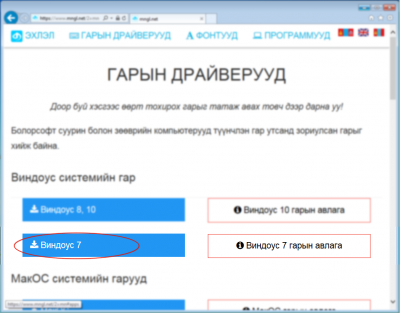
|
2. Татсан суулгагчийг ажиллуулана.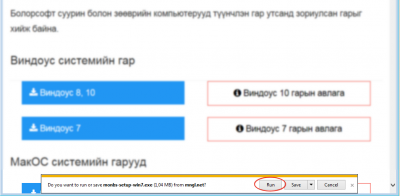
|
3. Ажиллуулах сануулгыг зөвшөөрөх.
|
4. Суулгацыг ажиллуулах үйлдлийг сонгох.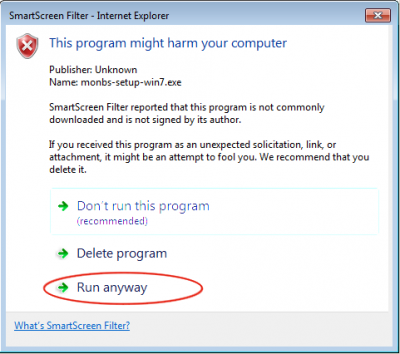
|
5. Суулгацад тавтай морил.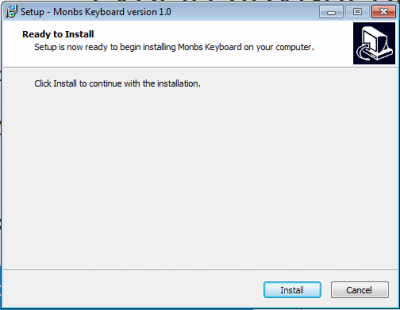
|
6. Гар амжилттай суулаа.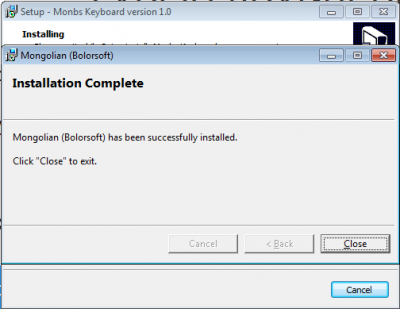
|
7. Суулгагчийг төгсгөнө.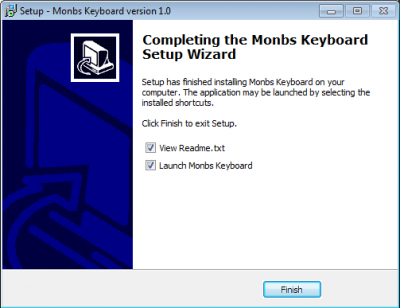
|
10. Монгол бичгийн гарыг суулгаад компьютероо унтраагаад асаасны дараа баруун доод булан дахь таны гарын цэсэнд дараах байдлаар монгол бичгийн гар нэмэгдсэн байна. |
Тохируулах
Сэлгэх
МАК үйлдлийн системд суулгах
Монгол бичгийн гар суулгах заавар:
| 1. МАК үйлдлийн системд зориулсан гарын драйверын суулгацыг https://www.mngl.net/download/ хаягаар орж татаж авна. Татаж авсан файл ингэж харагдана. |
2. Татаж авсан файл дээр хулганын баруун товчийг дарж Open with -> Installer (default) даран ажиллуулна. |
| 3. "Open" дарна. |
4. "Continue" даран үргэлжлүүлнэ. |
| 5. "Continue" дарна. |
6. "Continue" дарна. |
| 7. "Agree" дарснаар лицензийг зөвшөөрч үргэлжлүүлнэ. |
8. "Continue" дарна. |
| 9. "Install" дарна. |
10. Хэрэглэгчийн нэр, нууц үгээ оруулаад "Install software" дарна. |
| 11. "Continue Installation" дарна. |
12. "Restart" дарж компьютероо унтрааж асаана. Ийнхүү "Монгол бичиг"-ээр бичих боломжтой гар суулаа. |
Монгол бичгийн гар тохируулах заавар:
| 1. Apple-ийн үндсэн цэсээс "System Preferences" рүү орно. |
2. Keyboard цэс рүү орно. |
| 3. "Input Sources"-ийг сонгон "+" дарна. |
4. Эндээс "Mongolian (Mongolian Script, Bolorsoft)"-ийг сонгон "Add" дарна. |
| 5. Үүний дараа таны хэлний сонголтод "Mongolian (Mongolian Script, Bolorsoft)" нэмэгдсэн байна. Гарыг амжилттай суулгаж, тохируулсан бол бичихэд бэлэн боллоо. | |
Линүкс үйлдлийн системд суулгах
Гар утас, таблет төхөөрөмж
АйОС (айФон, айПэд) системүүдэд суулгах
Андройд системүүдэд суулгах
File history
Click on a date/time to view the file as it appeared at that time.
| Date/Time | Thumbnail | Dimensions | User | Comment | |
|---|---|---|---|---|---|
| current | 16:26, 17 November 2024 |  | 504 × 390 (13 KB) | Badaa (talk | contribs) |
You cannot overwrite this file.
File usage
The following page uses this file: